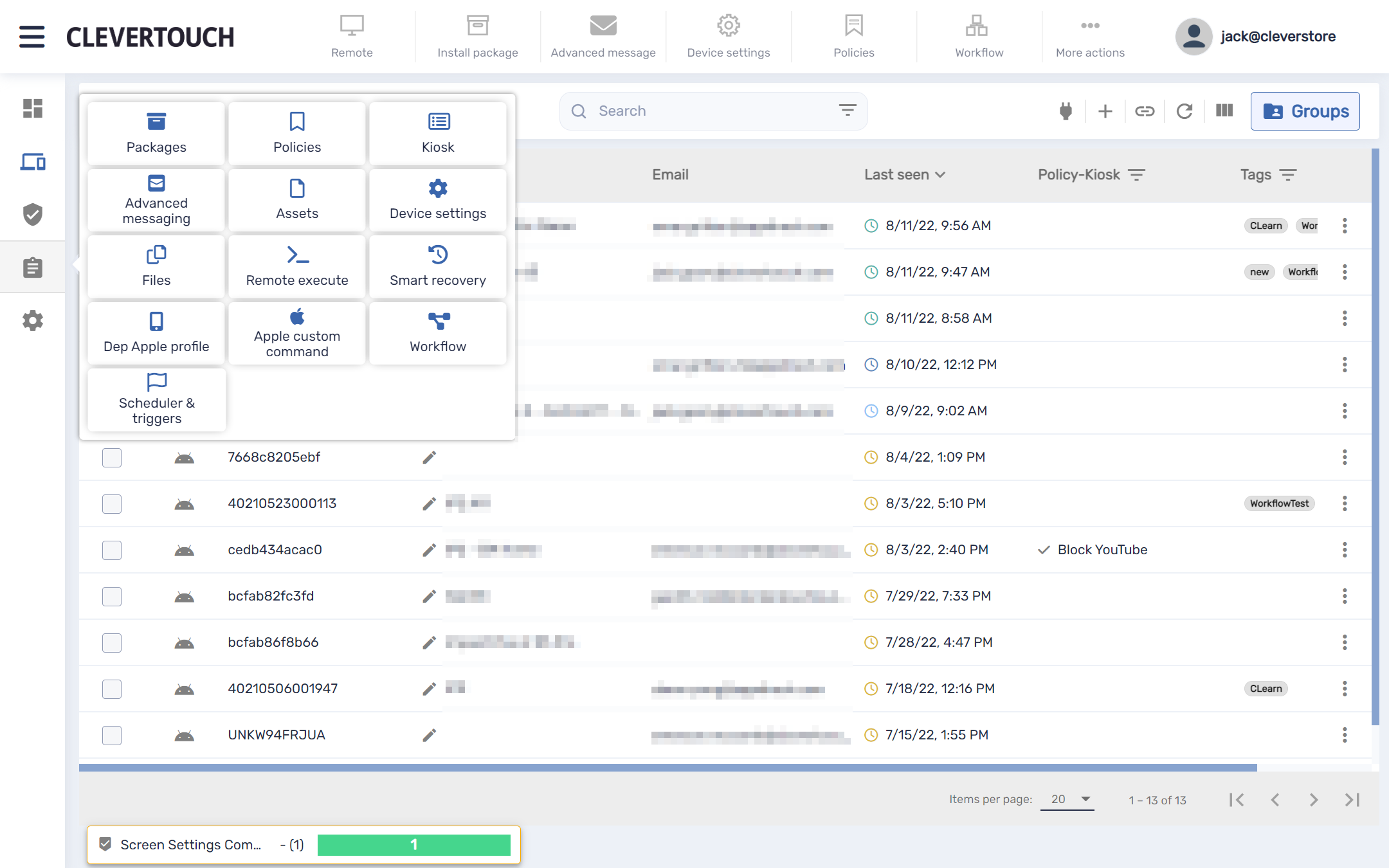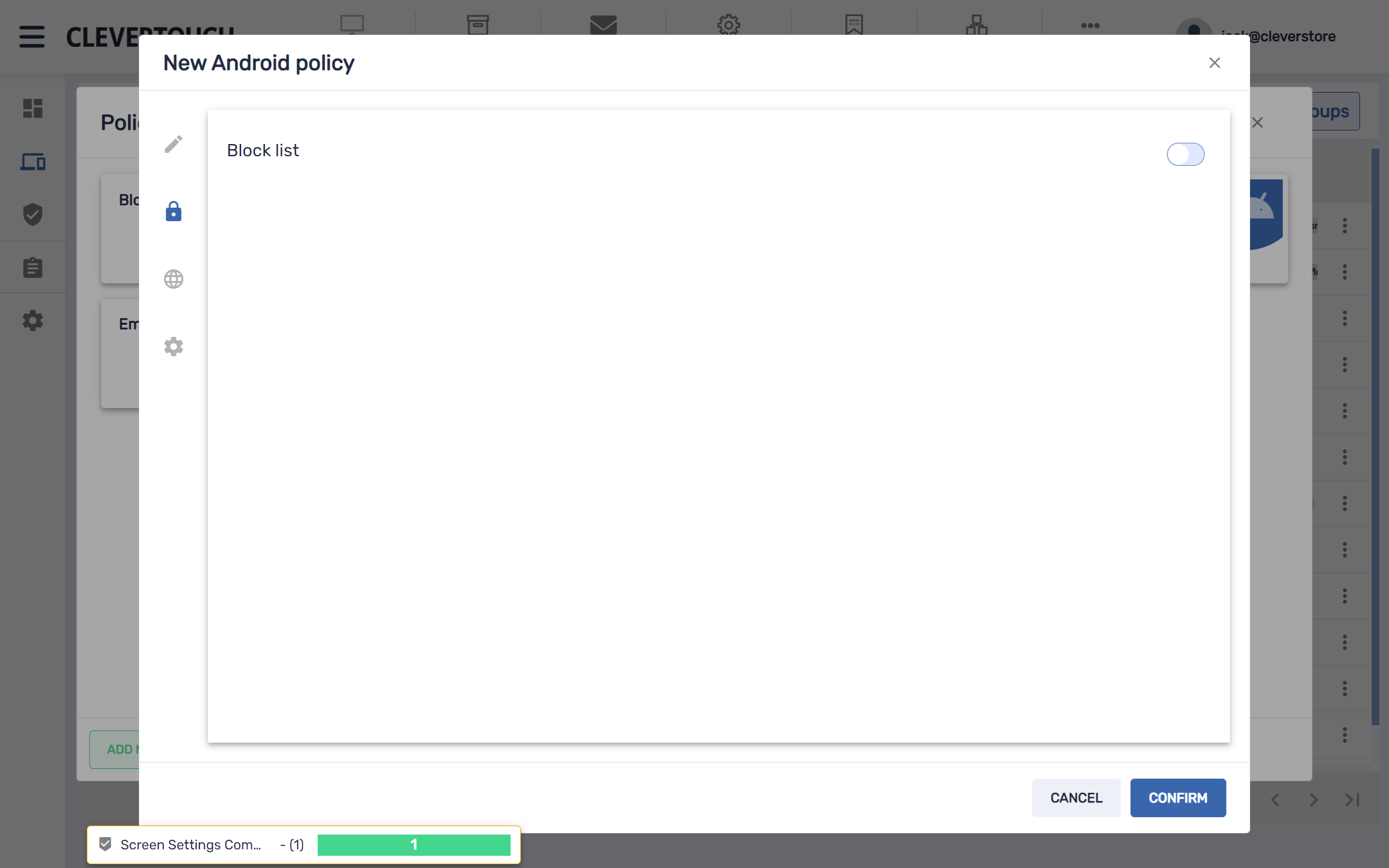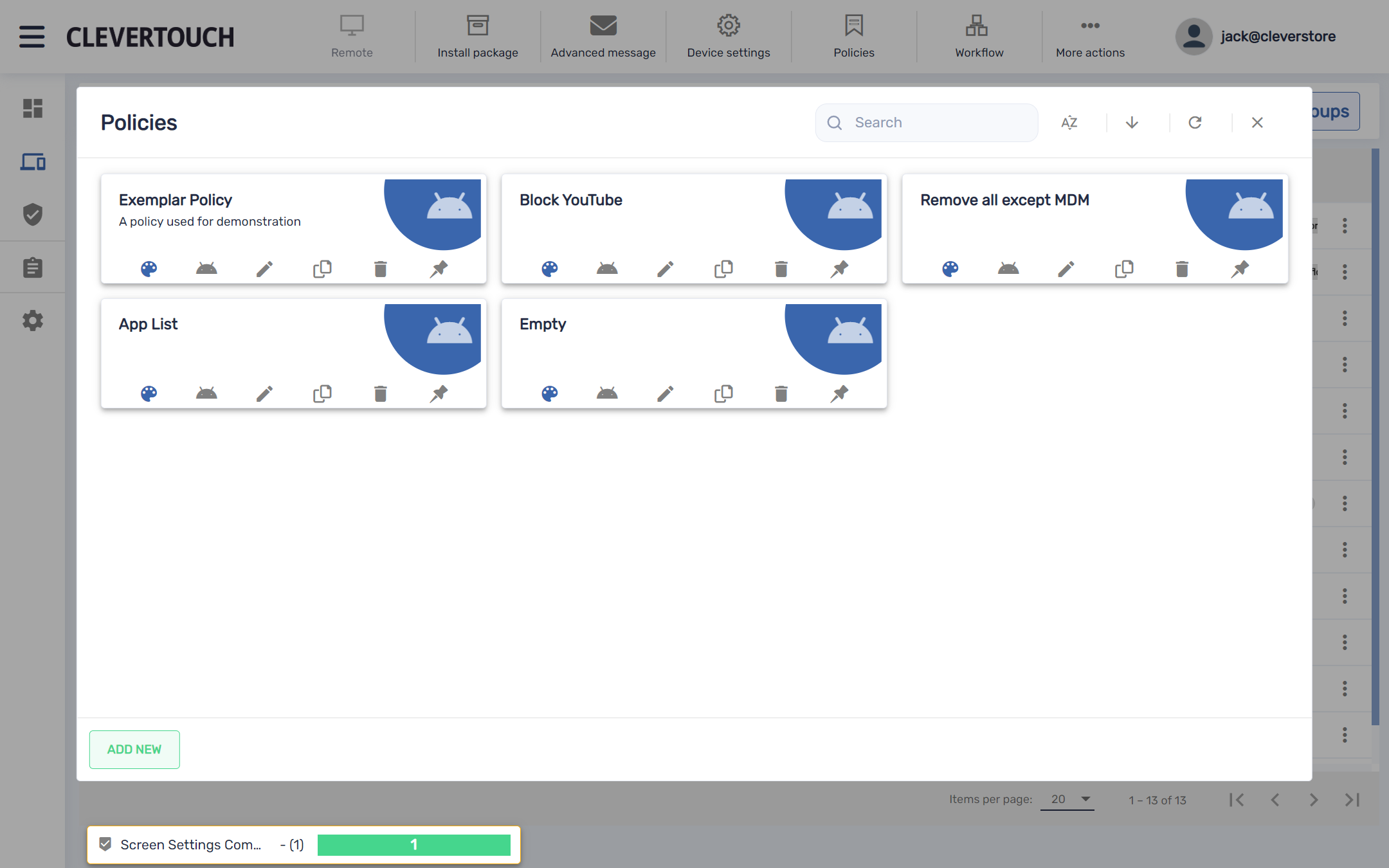FAQ 18:
Hoe stel ik een beleid op het systeem in
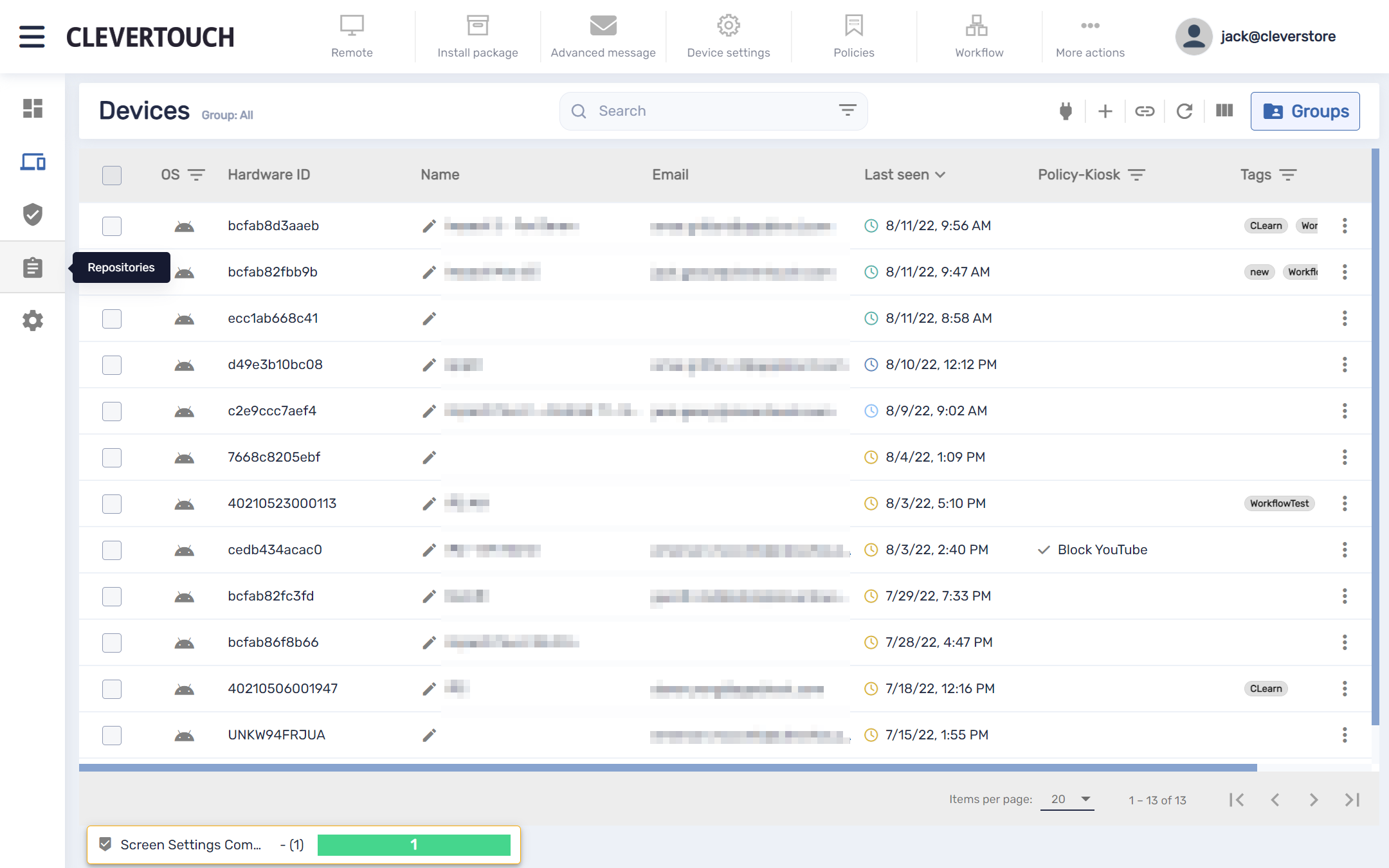
Beleid beperkt of staat de toegang tot apps en websites op uw scherm toe. Selecteer de menuoptie Repositories aan de linkerkant van uw MDM-dashboard om een beleid te maken.
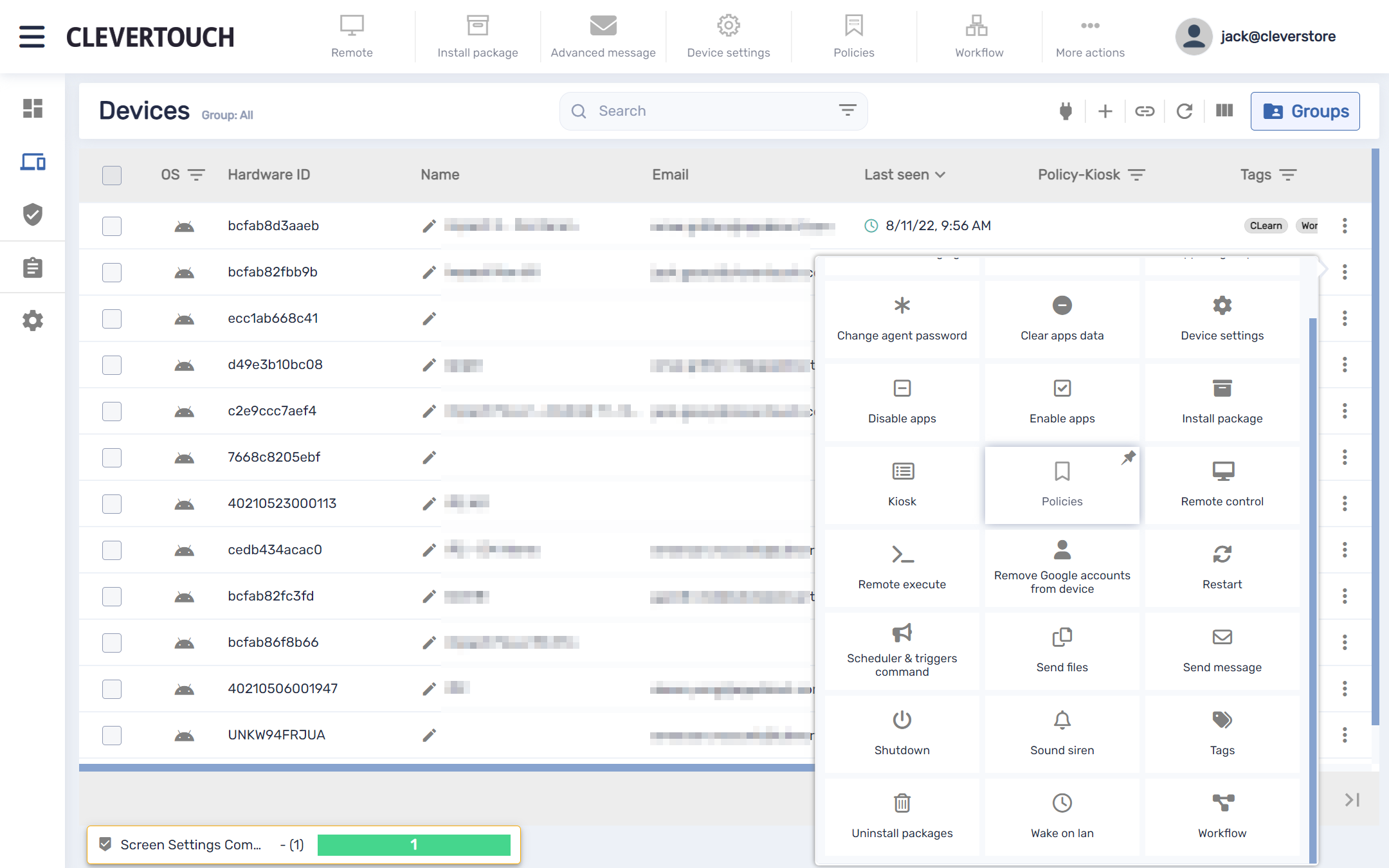
U kunt ook de drie stippen selecteren die zichtbaar zijn aan het einde van de rij voor het scherm waarmee u wilt communiceren. Wanneer het menu wordt uitgevouwen, selecteert u de menuoptie 'Beleid'.
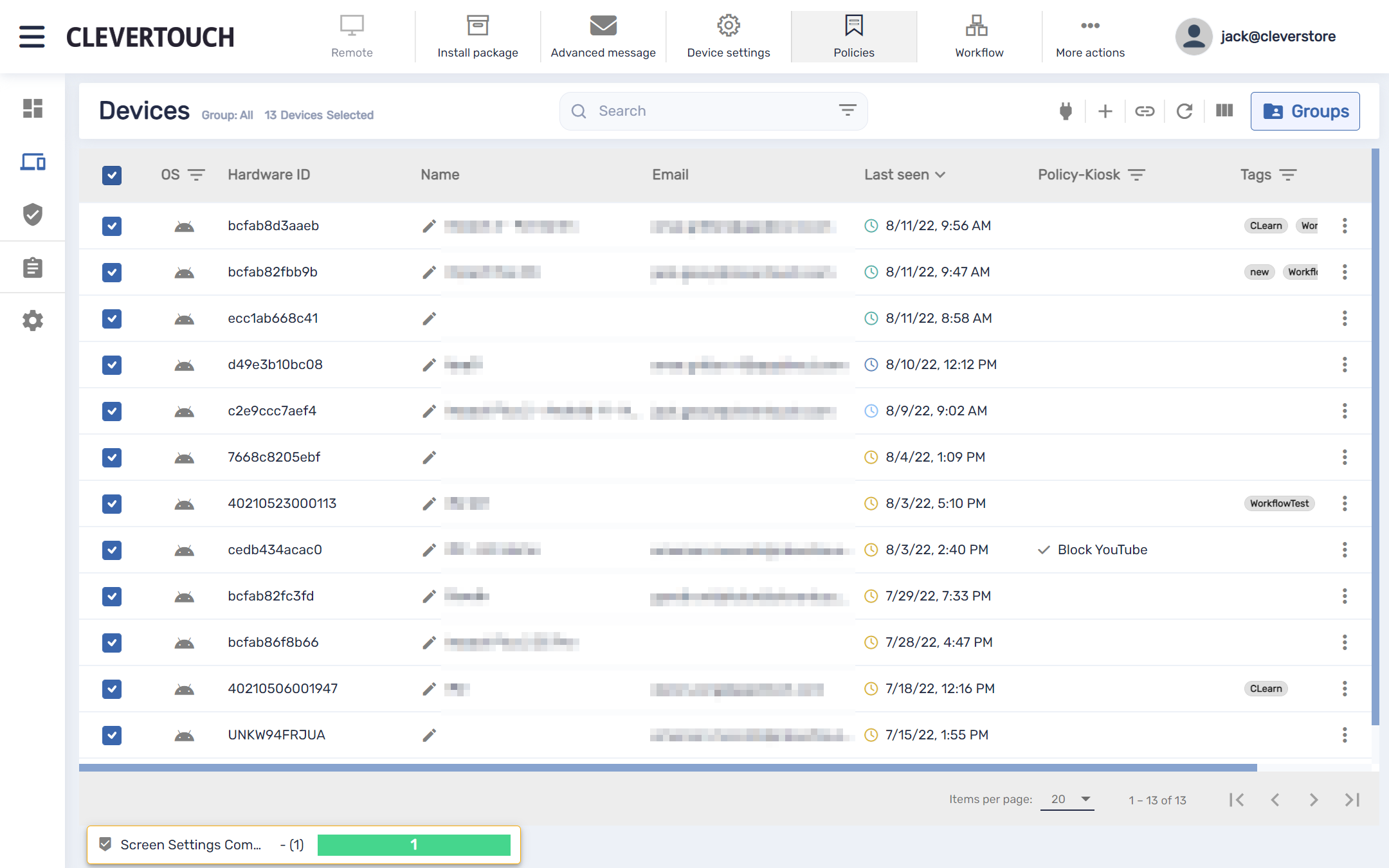
Als u met meerdere beeldschermen moet communiceren, selecteert u de relevante selectievakjes aan de linkerkant van het scherm. Eenmaal bevestigd, selecteert u de menu-optie 'Beleid' bovenaan het scherm.
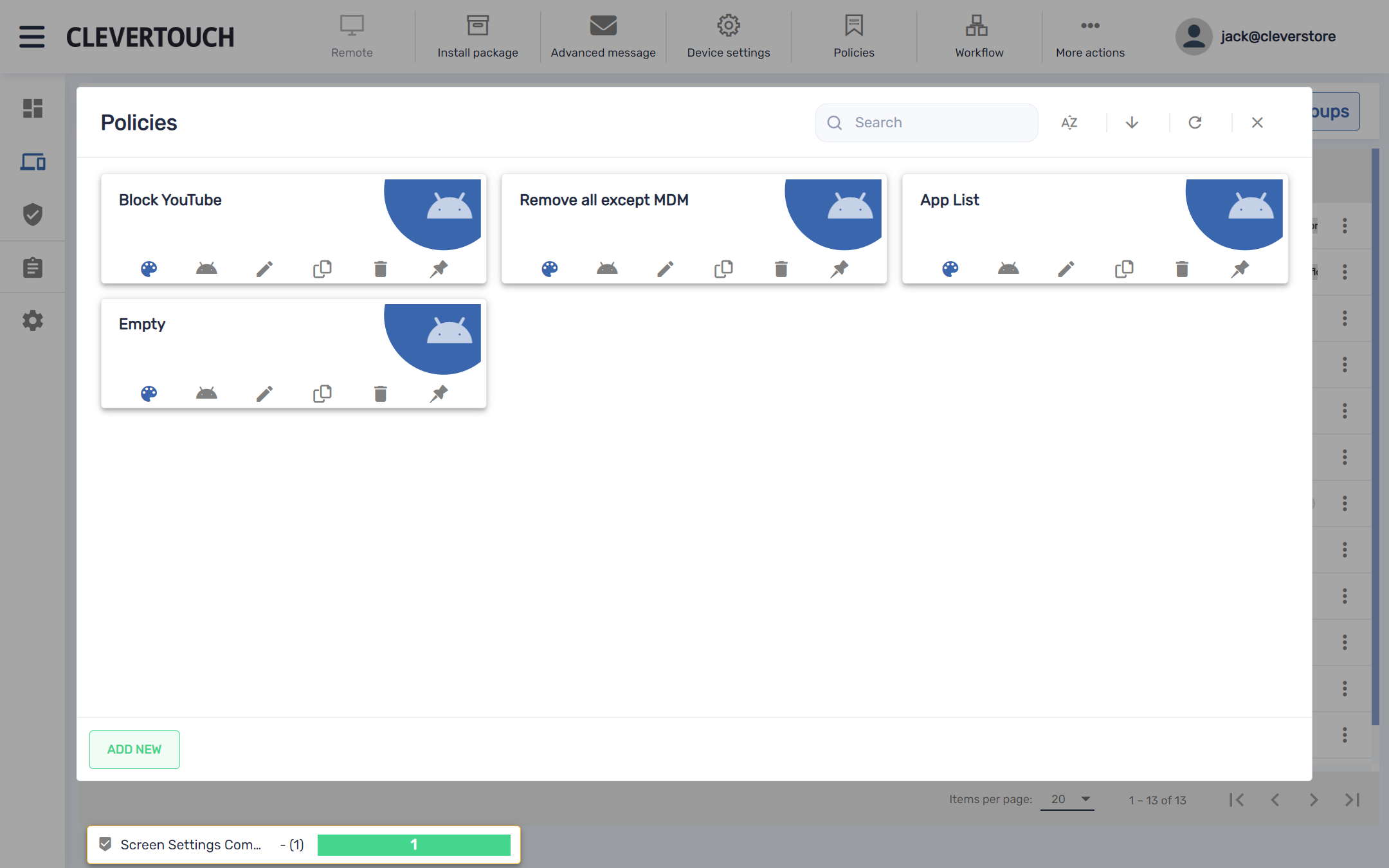
Selecteer de optie 'Kopiëren' of 'Bewerken' om interactie te hebben met eerder beleid. Selecteer de knop 'NIEUW TOEVOEGEN' om een nieuw beleid aan te maken.
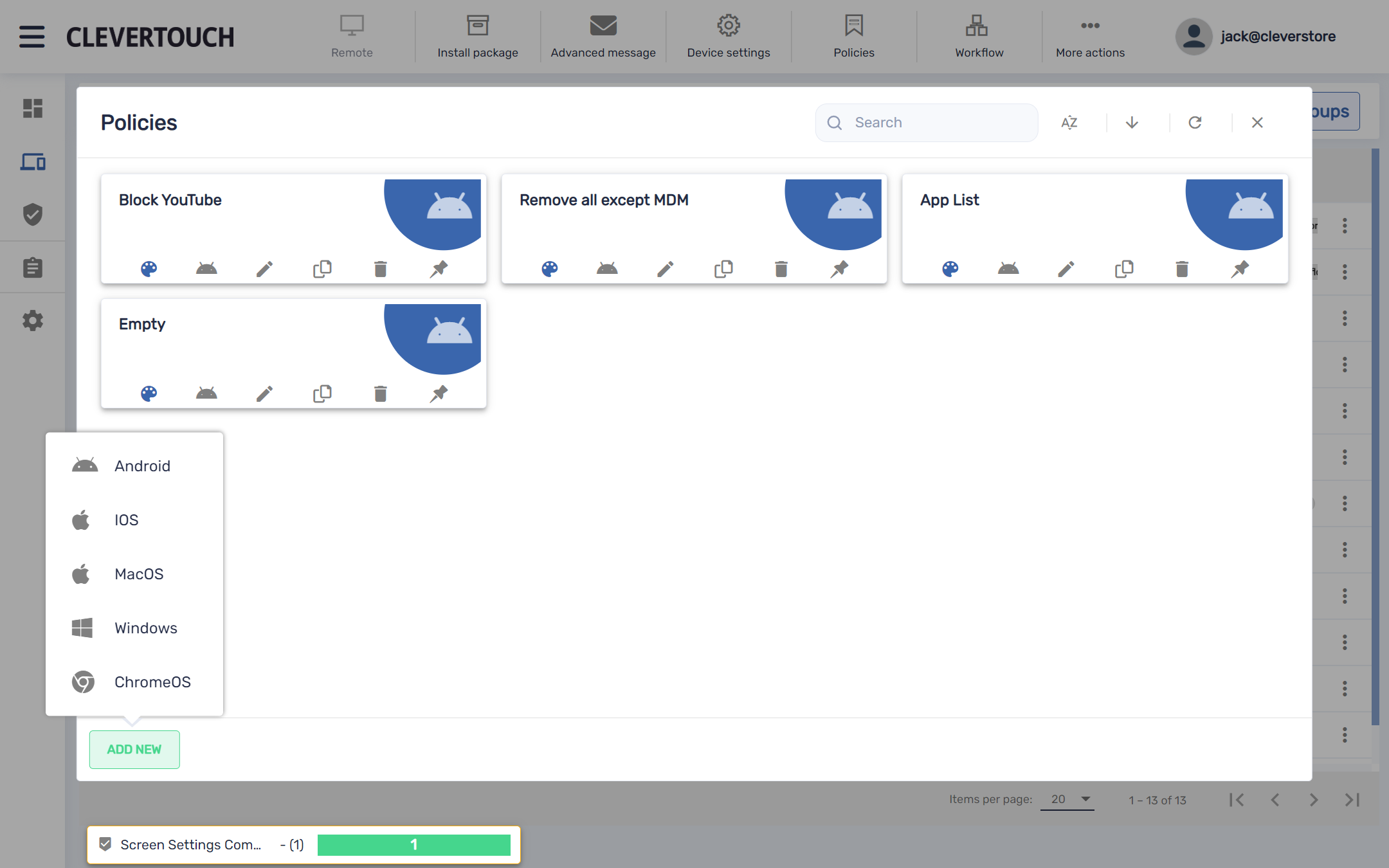
Dit opent de platformkiezer. Selecteer het juiste besturingssysteem voor het door u gekozen beleid.
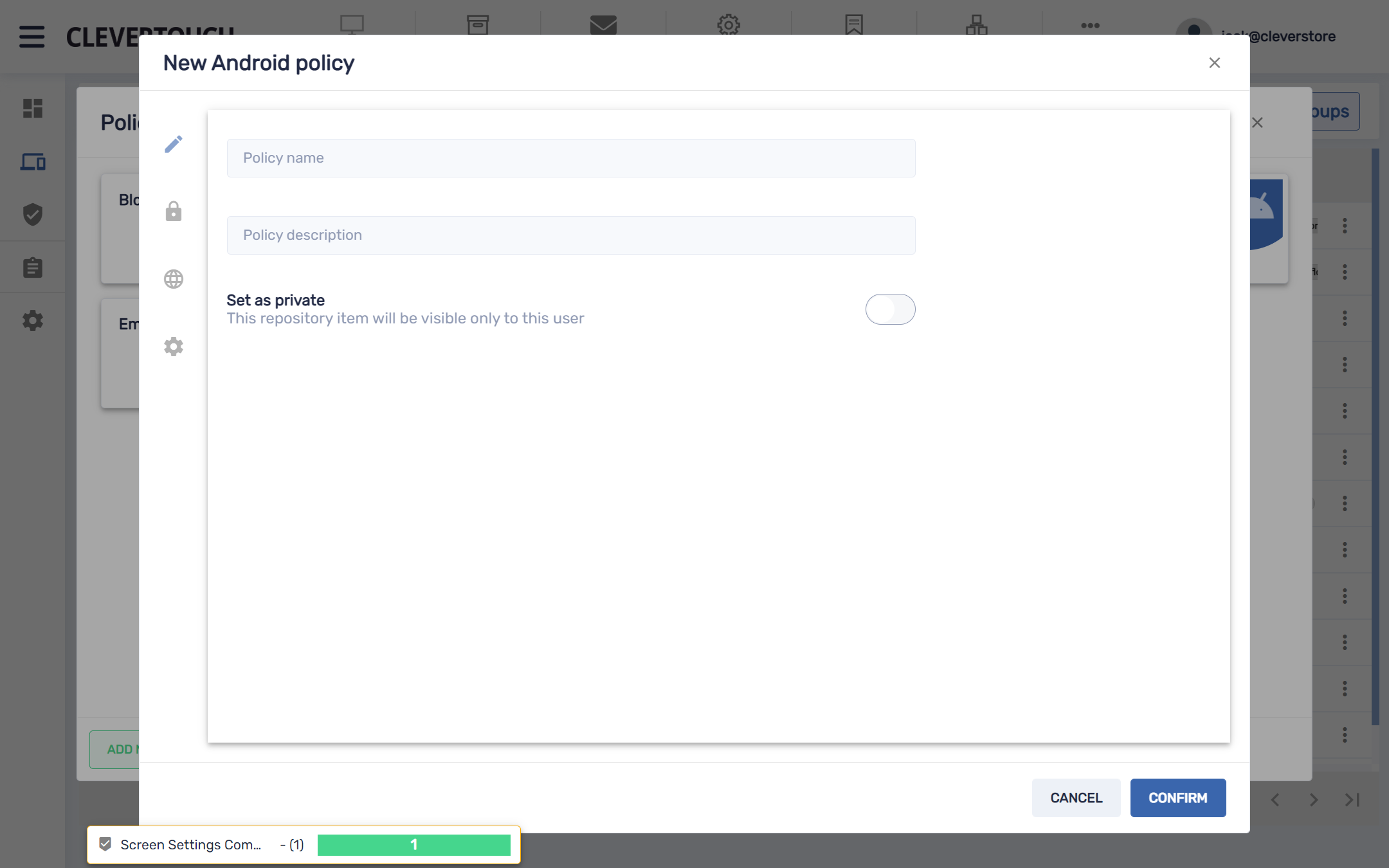
Dit opent uw beleidsmaker. Hiermee kunt u uw beleidsdetails, app-blokkeringslijst, webtoegangslijst en algemene instellingen instellen.
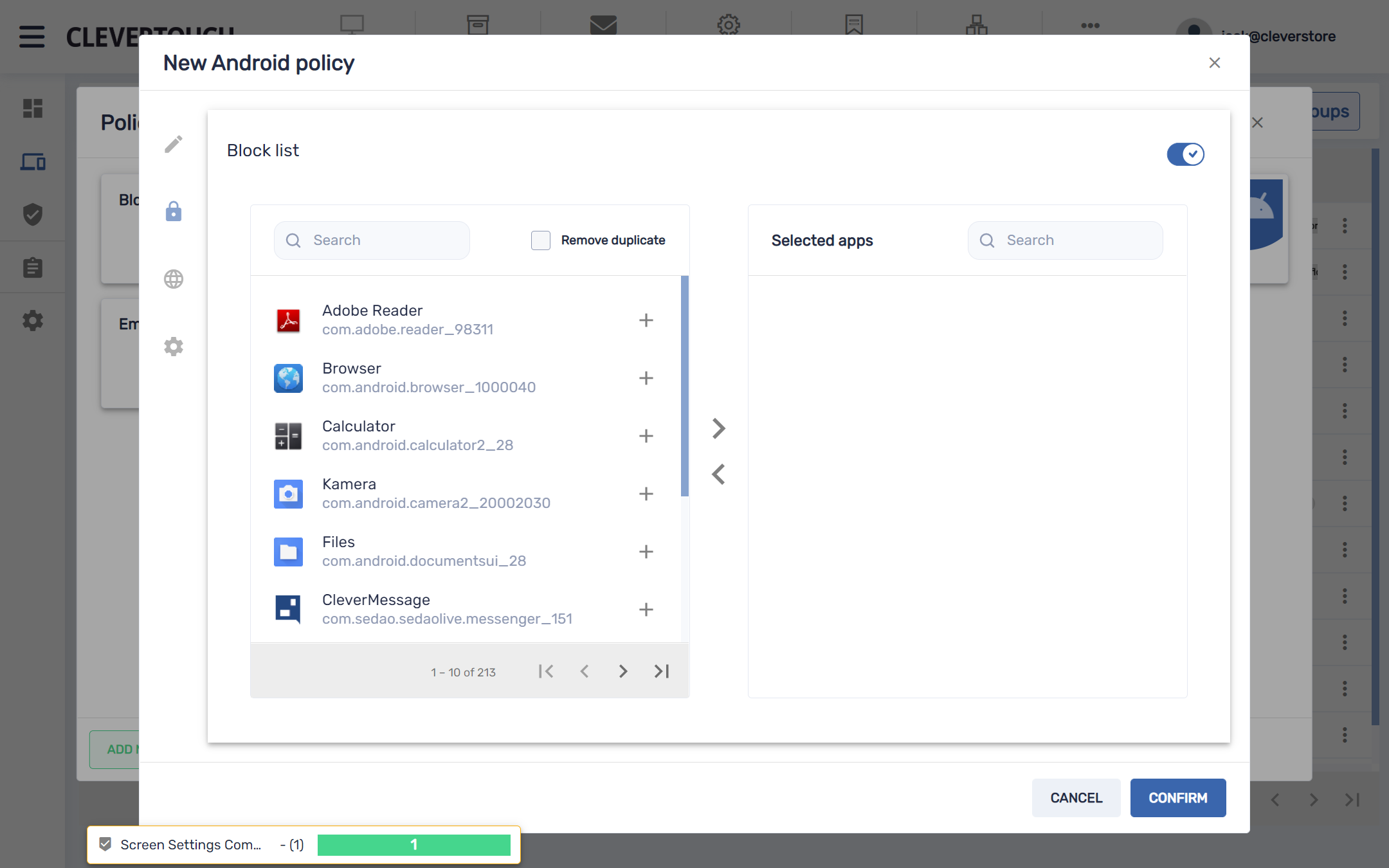
Eenmaal geopend, geeft het linkermenu van de lijst de beschikbare systeem-apps weer. Gebruik het pictogram '+' om ze toe te voegen aan de blokkeerlijst. Eenmaal voltooid, selecteert u de knop 'BEVESTIGEN' om uw wijzigingen op te slaan.
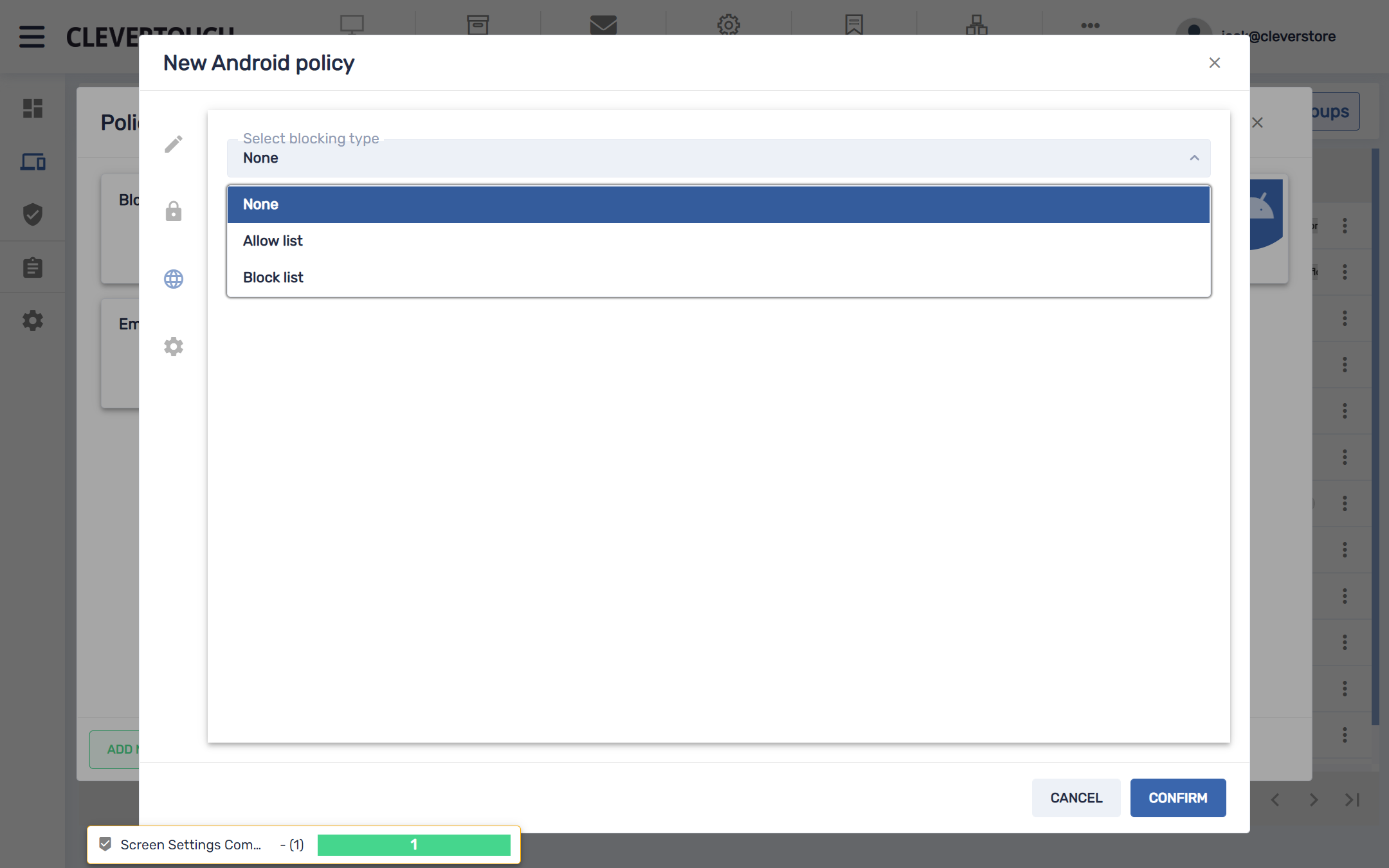
Selecteer de knop 'Web' om toegangsbeperkingen voor uw website af te dwingen. Let op: webfiltering wordt alleen ondersteund via de standaard beveiligde browser die op uw scherm aanwezig is.
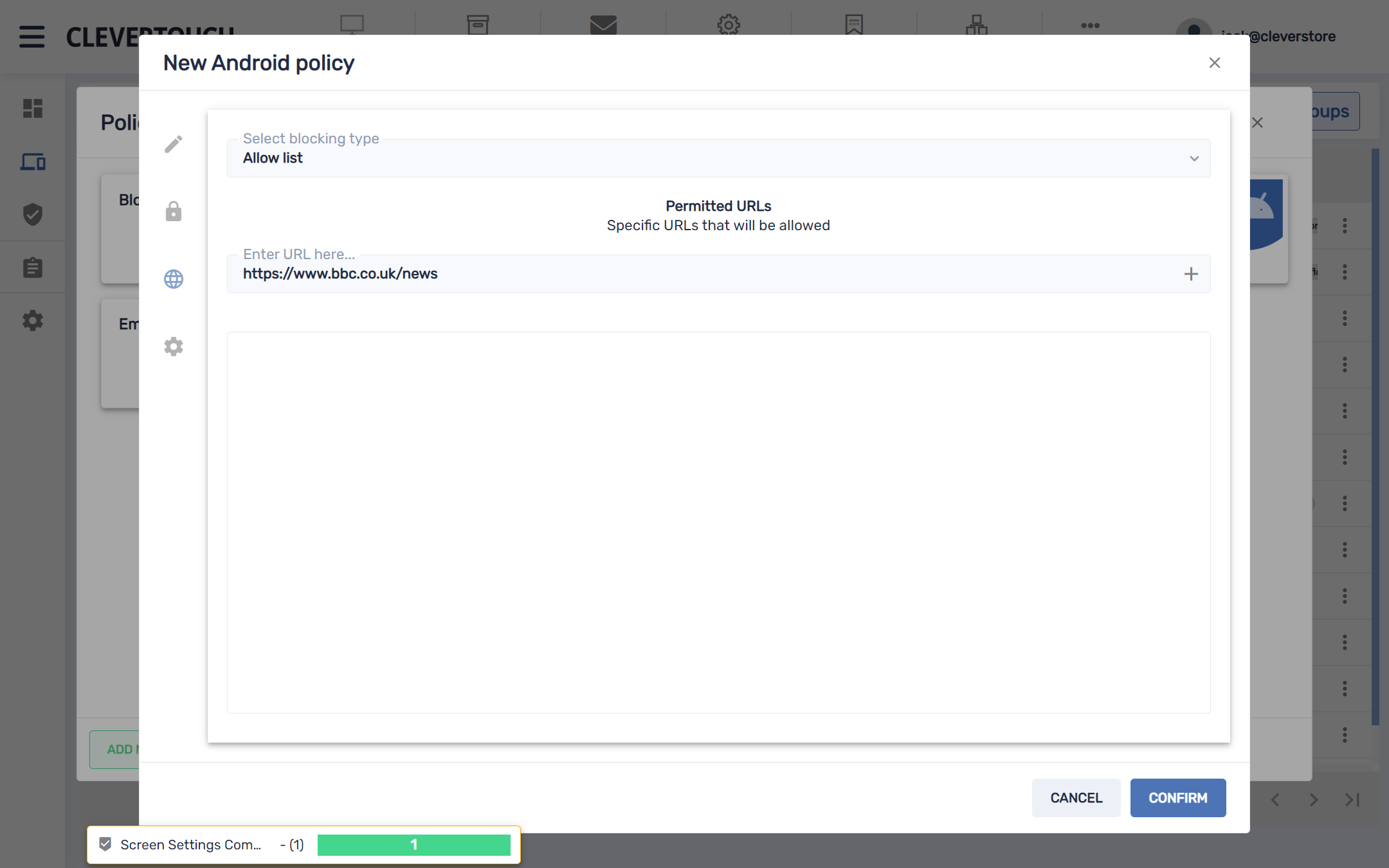
Eenmaal ingesteld, voert u uw URL in het onderstaande veld in en selecteert u het pictogram '+' om deze aan uw lijst toe te voegen. Eenmaal voltooid, selecteert u de knop 'BEVESTIGEN' om uw wijzigingen op te slaan.
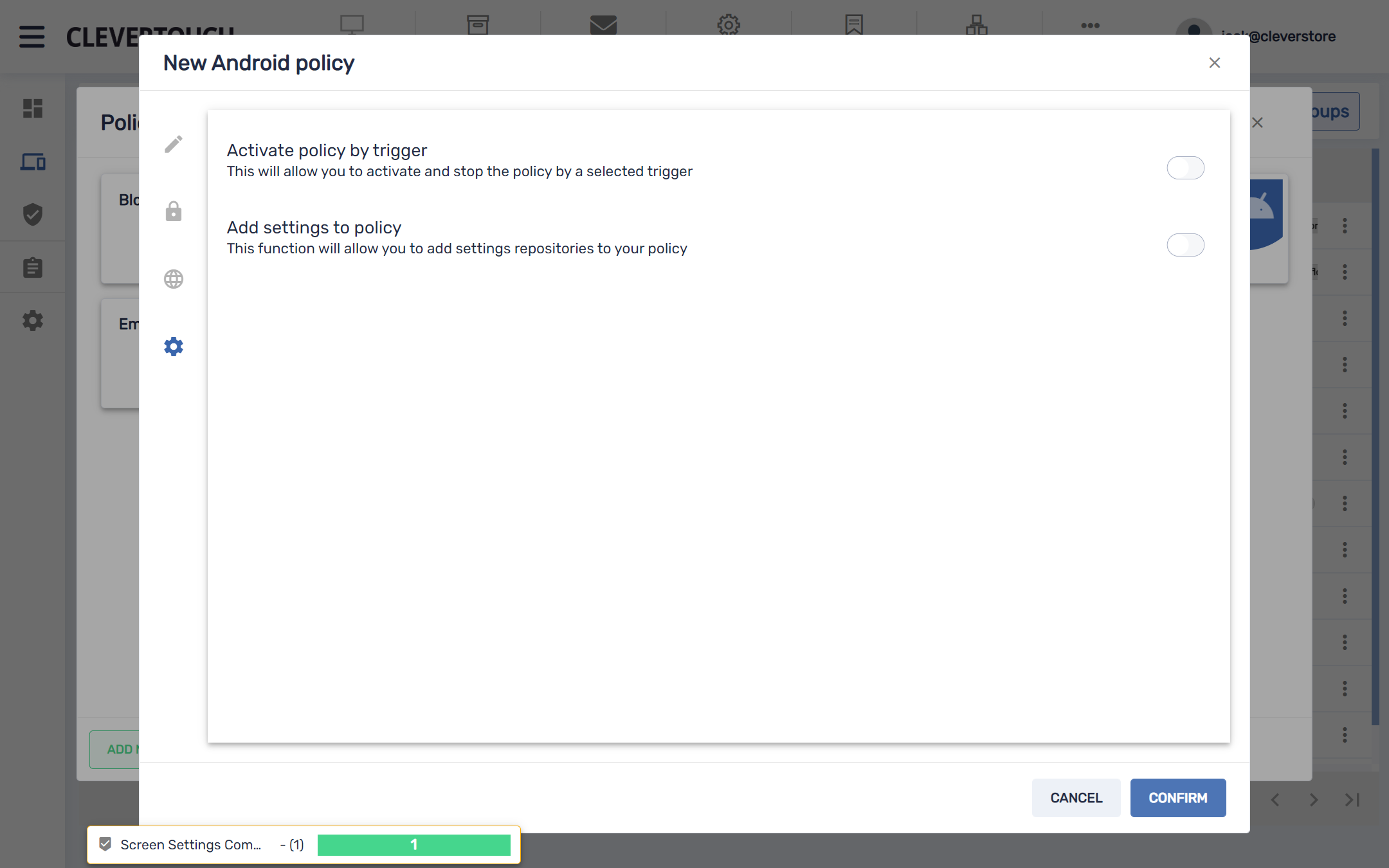
Selecteer de menuoptie 'Instelling' om een trigger of aanvullende instelling op het beleid toe te passen. Als u tevreden bent met uw volledige configuratie, selecteert u de knop 'BEVESTIGEN'.